بقلم Nathan E. Malpass, ، آخر تحديث: November 13, 2023
سواء كان ذلك بسبب الحذف غير المقصود، أو خلل في البرامج، أو فشل في الأجهزة، فإن فقدان البيانات من هاتفك الخلوي يمكن أن يكون كابوسًا. لكن لا تخف، لأن هذا الدليل الشامل موجود هنا لمساعدتك على التنقل في عالم معقد استعادة بيانات الهاتف الخليوي.
في هذه المقالة، سوف نستكشف طرقًا وتقنيات مختلفة لاستعادة البيانات المفقودة من هاتفك الخلوي. من الصور ومقاطع الفيديو إلى جهات الاتصال والرسائل، سنغطي كل شيء. لذا، إذا وجدت نفسك في موقف تحتاج فيه إلى استعادة البيانات من هاتفك الخلوي، فواصل القراءة لتتعلم كيف تصبح محترفًا في استعادة بيانات الهاتف.
الجزء رقم 1: طرق استعادة بيانات الهاتف الخليوي لنظام iOSالجزء رقم 2: طرق استعادة بيانات الهاتف الخليوي لنظام Androidنبذة عامة
الجزء رقم 1: طرق استعادة بيانات الهاتف الخليوي لنظام iOS
الطريقة رقم 1: استعادة نسخة iTunes الاحتياطية
عندما يتعلق الأمر باستعادة بيانات iOS، فإن إحدى الطرق الأكثر موثوقية هي استعادة البيانات من نسخة iTunes الاحتياطية. لقد كان iTunes عنصرًا أساسيًا لمستخدمي iOS لسنوات، مما يسمح لك بإنشاء نسخ احتياطية منتظمة لجهازك. إليك كيفية استخدام هذه الطريقة لاستعادة بياناتك الثمينة:
-
قم بتوصيل جهاز iPhone بجهاز الكمبيوتر الخاص بك: للبدء، قم بتوصيل جهاز iOS الخاص بك بجهاز كمبيوتر مثبت عليه iTunes. استخدم كبل USB لتأسيس الاتصال.
-
إطلاق اي تيونز: بمجرد توصيل جهازك، قم بتشغيل iTunes إذا لم يتم فتحه تلقائيًا.
-
حدد جهازك: في iTunes، يجب أن ترى جهاز iPhone المتصل الخاص بك مدرجًا. انقر على جهازك لتحديده.
-
اختر النسخة الاحتياطية الأكثر صلة: بعد اختيار جهازك، انتقل إلى "ملخص" فاتورة غير مدفوعة. هنا، ستجد "استرجاع النسخة الاحتياطية" اختيار. انقر عليه.
-
حدد النسخة الاحتياطية لاستعادتها: ستظهر لك قائمة بالنسخ الاحتياطية المتاحة مع تواريخها. اختر النسخة الاحتياطية التي تحتوي على البيانات التي تريد استردادها. من الأفضل تحديد الأحدث الذي يسبق حادث فقدان البيانات.
-
ابدأ عملية الترميم: انقر "يعيد" لبدء عملية الترميم. تحلى بالصبر، لأن هذا قد يستغرق بعض الوقت، اعتمادًا على حجم النسخة الاحتياطية.
-
أكمل الإعداد: بمجرد اكتمال عملية الاستعادة، سيتم إعادة تشغيل جهازك. اتبع التعليمات التي تظهر على الشاشة لإعداد جهازك كما لو كان جديدًا. سيكون لديك خيار استعادة تطبيقاتك وبياناتك من النسخة الاحتياطية المحددة.
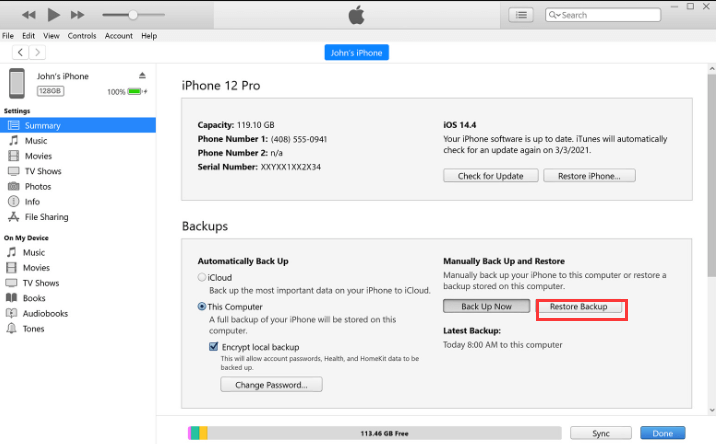
باتباع هذه الخطوات، يمكنك استعادة البيانات المفقودة من جهاز iOS الخاص بك باستخدام نسخة احتياطية من iTunes. ومع ذلك، ضع في اعتبارك أن هذه الطريقة ستستبدل بياناتك الحالية بمحتويات النسخة الاحتياطية المحددة.
الطريقة رقم 2: استعادة النسخة الاحتياطية على iCloud
إذا كنت من مستخدمي iOS، فهناك طريقة أخرى فعالة لاستعادة البيانات المفقودة وهي الاستعادة من نسخة احتياطية على iCloud. iCloud هي خدمة تخزين سحابية من Apple تقوم تلقائيًا بعمل نسخة احتياطية لبيانات جهازك. إليك كيفية استخدام هذه الطريقة لاستعادة بيانات الهاتف الخليوي:
-
التحقق من النسخة الاحتياطية على iCloud: قبل المتابعة، تأكد من أن لديك نسخة احتياطية على iCloud تتضمن البيانات التي تريد استردادها. يمكنك القيام بذلك عن طريق الانتقال إلى "الإعدادات" على جهاز iOS الخاص بك، ثم النقر على معرف Apple الخاص بك في الجزء العلوي من الشاشة. التالي، حدد "iCloud" ثم "إدارة التخزين" أو "إدارة التخزين والنسخ الاحتياطي".
-
مسح جهازك: لاستعادة جهازك من نسخة احتياطية على iCloud، ستحتاج إلى مسحه أولاً. اذهب إلى "الإعدادات"، ثم "عام"، ثم حدد "إعادة تعيين". اختر "مسح كافة المحتويات والإعدادات".
-
قم بإعداد جهازك: بعد محو بيانات جهازك، اتبع تعليمات الإعداد التي تظهر على الشاشة. عندما تصل إلى "التطبيقات والبيانات" الشاشة أثناء الإعداد، اختر "استعادة من نسخة iCloud الاحتياطية".
-
سجّل الدخول إلى iCloud: سيُطلب منك تسجيل الدخول إلى حساب iCloud الخاص بك باستخدام معرف Apple وكلمة المرور.
-
حدد النسخة الاحتياطية: بعد تسجيل الدخول، سيعرض جهازك قائمة بالنسخ الاحتياطية المتوفرة على iCloud. اختر النسخة الاحتياطية التي تحتوي على البيانات التي ترغب في استعادتها. حدد أحدث نسخة احتياطية تتضمن البيانات المفقودة.
-
انتظر الترميم: سيبدأ جهازك في الاستعادة من نسخة iCloud الاحتياطية المحددة. يعتمد الوقت المستغرق على حجم النسخة الاحتياطية واتصالك بالإنترنت.
-
أكمل الإعداد: بمجرد اكتمال عملية الاستعادة، اتبع التعليمات التي تظهر على الشاشة لإكمال عملية الإعداد. قد تحتاج إلى إعادة تنزيل التطبيقات وإدخال بعض كلمات المرور.

تعد الاستعادة من نسخة احتياطية على iCloud طريقة مناسبة لاستعادة بيانات iOS، خاصة إذا كنت تقوم بعمل نسخة احتياطية لجهازك بانتظام على iCloud. تجدر الإشارة إلى أن هذه الطريقة تكون أكثر فاعلية عند إعداد جهاز iOS الخاص بك كجهاز جديد أو بعد إعادة ضبط المصنع.
الطريقة رقم 3: استخدام أفضل برامج استعادة بيانات الهاتف الخليوي لنظام التشغيل iOS – FoneDog iOS Data Recovery
عندما تجد نفسك في موقف تحتاج فيه إلى استعادة البيانات من جهاز iOS الخاص بك ولكن ليس لديك نسخة احتياطية حديثة، يمكن أن يأتي برنامج استعادة البيانات التابع لجهة خارجية لإنقاذك. استعادة بيانات FoneDog iOS تعتبر واحدة من أفضل الأدوات في هذه الفئة، حيث توفر واجهة سهلة الاستخدام واسترجاعًا فعالاً للبيانات.
دائرة الرقابة الداخلية لاستعادة البيانات
استرجع الصور ومقاطع الفيديو وجهات الاتصال والرسائل وسجلات المكالمات وبيانات WhatsApp والمزيد.
استرجع البيانات من iPhone و iTunes و iCloud.
متوافق مع أحدث أجهزة iPhone و iOS.
تحميل مجانا
تحميل مجانا

فيما يلي نظرة عامة حول كيفية استخدام FoneDog iOS Data Recovery:
FoneDog iOS Data Recovery هو برنامج موثوق يدعم iPhone 15 ويمكنه مساعدتك استعادة أنواع مختلفة من بيانات iPhone المفقودة بدون نسخة احتياطية، بما في ذلك جهات الاتصال والرسائل والصور ومقاطع الفيديو والمزيد من جهاز iOS الخاص بك. تعتبر هذه الأداة ذات قيمة عندما تواجه فقدان البيانات بسبب الحذف غير المقصود أو مشكلات نظام iOS أو لأسباب أخرى.
فيما يلي خطوات استخدامه استعادة بيانات الهاتف الخليوي:
-
تنزيل وتثبيت FoneDog iOS Data Recovery: قم بزيارة موقع FoneDog الرسمي وقم بتنزيل البرنامج. تثبيته على جهاز الكمبيوتر الخاص بك.
-
قم بتوصيل جهاز iOS الخاص بك: قم بتشغيل FoneDog iOS Data Recovery وقم بتوصيل جهاز iOS الخاص بك بالكمبيوتر باستخدام كابل USB.
-
حدد وضع الاسترداد: سيوفر البرنامج العديد من أوضاع الاسترداد. اختر الخيار المناسب بناءً على حالتك. على سبيل المثال، "الاسترداد من جهاز iOS" إذا لم يكن لديك نسخة احتياطية.
-
قم بمسح جهاز iOS الخاص بك: سيقوم FoneDog iOS Data Recovery بتحليل جهازك وفحصه بحثًا عن البيانات القابلة للاسترداد. قد تستغرق هذه العملية بعض الوقت.
-
معاينة وتحديد البيانات: بعد اكتمال الفحص، يمكنك معاينة البيانات القابلة للاسترداد. وهذا يشمل العناصر المحذوفة. حدد الملفات التي تريد استردادها.
-
استعادة البيانات إلى جهاز الكمبيوتر الخاص بك: انقر على "استعادة" زر لحفظ البيانات المحددة على جهاز الكمبيوتر الخاص بك. حدد موقعًا للملفات المستردة.

يوفر FoneDog iOS Data Recovery حلاً شاملاً لاستعادة البيانات المفقودة من جهاز iOS الخاص بك دون الاعتماد على النسخ الاحتياطية. إنه خيار عملي عندما تستنفد طرق الاسترداد الأخرى أو عندما تريد استرداد ملفات معينة لم يتم تضمينها في النسخ الاحتياطية الخاصة بك.
الجزء رقم 2: طرق استعادة بيانات الهاتف الخليوي لنظام Android
الطريقة رقم 1: استخدام استعادة النسخ الاحتياطي في Google Drive
يتمتع مستخدمو Android بميزة في Google Drive، والذي يمكنه إجراء نسخ احتياطي لبياناته تلقائيًا، بما في ذلك بيانات التطبيق وإعدادات الجهاز والمزيد. إذا قمت بتمكين هذه الميزة، فيمكنك استعادة جهاز Android الخاص بك إلى حالته السابقة باستخدام نسخة احتياطية من Google Drive. وإليك كيفية استخدامه لاستعادة بيانات الهاتف الخليوي:
-
إعادة ضبط المصنع لجهازك الأندرويد: قبل أن تتمكن من الاستعادة من النسخة الاحتياطية في Google Drive، ستحتاج إلى إجراء إعادة ضبط المصنع على جهاز Android الخاص بك. سيؤدي هذا إلى مسح جميع البيانات الموجودة على جهازك، لذا تأكد من أن لديك نسخة احتياطية تريد استعادتها.
-
ابدأ عملية الإعداد: بعد إعادة ضبط المصنع، عند تشغيل جهازك، ستنتقل إلى عملية الإعداد الأولية. اتصل بشبكة Wi-Fi واتبع التعليمات التي تظهر على الشاشة.
-
تسجيل الدخول إلى حسابك في Google: أثناء الإعداد، سيُطلب منك تسجيل الدخول باستخدام حساب Google الخاص بك. تأكد من استخدام نفس حساب Google الذي استخدمته للنسخ الاحتياطي.
-
استعادة من نسخة احتياطية: بمجرد تسجيل الدخول، سيتم منحك خيار استعادة جهازك. يختار "استعادة" أو "استعادة من النسخة الاحتياطية". سيؤدي هذا إلى مطالبة جهازك بالبحث عن النسخ الاحتياطية المتاحة.
-
اختيار النسخة الاحتياطية المناسبة: سيعرض جهازك قائمة بالنسخ الاحتياطية المتوفرة في Google Drive. حدد التاريخ الذي يتوافق مع تاريخ آخر مرة كانت فيها البيانات سليمة على جهازك.
-
أكمل عملية الترميم: سيقوم جهازك الآن باستعادة بياناتك من النسخة الاحتياطية المحددة. قد يختلف الوقت المستغرق وفقًا لحجم النسخة الاحتياطية واتصالك بالإنترنت.
-
Finish the Setup: بمجرد اكتمال عملية الاستعادة، اتبع التعليمات التي تظهر على الشاشة لإنهاء إعداد جهازك. ستتم استعادة تطبيقاتك وإعداداتك وبياناتك إلى حالتها السابقة.
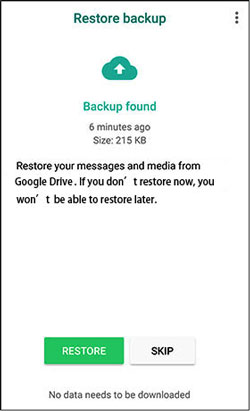
يعد استخدام استعادة النسخ الاحتياطي في Google Drive طريقة مريحة ومدمجة لاستعادة بيانات Android. إنه مفيد بشكل خاص عندما تقوم بعمل نسخة احتياطية لجهازك بشكل منتظم على Google Drive وتحتاج إلى استعادة بياناتك بعد إعادة ضبط المصنع أو عند التبديل إلى جهاز جديد.
الطريقة رقم 2: استخدام خدمة التخزين السحابي الخاصة بالشركة المصنعة للجهاز (مثل Samsung Cloud)
تقدم العديد من الشركات المصنعة لأجهزة Android خدمات التخزين السحابي الخاصة بها، مثل Samsung Cloud لأجهزة Samsung، أو Huawei Cloud لأجهزة Huawei. توفر هذه الخدمات طريقة لعمل نسخة احتياطية من بيانات جهازك واستعادتها. إذا كنت تستخدم جهازًا مزودًا بخدمة تخزين سحابية خاصة بالشركة المصنعة، فإليك كيفية استرداد بياناتك:
لمستخدمي Samsung (باستخدام Samsung Cloud):
-
الوصول إلى سامسونج كلاود: على جهاز Samsung الخاص بك ، انتقل إلى "الإعدادات" وحدد "الحسابات والنسخ الاحتياطي". ثم اضغط على "Samsung Cloud".
-
تسجيل الدخول: قم بتسجيل الدخول إلى حساب سامسونج الخاص بك. تأكد من استخدام نفس الحساب الذي استخدمته للنسخ الاحتياطي الأولي.
-
إستعادة البيانات: في إعدادات Samsung Cloud، ستجد خيارًا لاستعادة البيانات. اضغط عليها.
-
حدد البيانات لاستعادتها: اختر نوع البيانات التي تريد استعادتها، مثل جهات الاتصال أو التقويم أو الصور. يمكنك أيضًا الاختيار "اختر الكل" لاستعادة كل شيء.
-
الشروع في عملية الترميم: قم بتأكيد اختياراتك وابدأ عملية استعادة البيانات. يعتمد الوقت المطلوب على كمية البيانات التي يتم استعادتها.
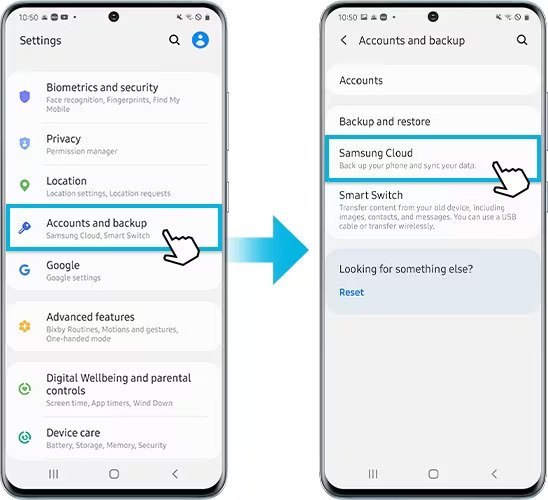
لمستخدمي Huawei (باستخدام Huawei Cloud):
-
الوصول إلى سحابة هواوي: فتح "الإعدادات" على جهاز هواوي الخاص بك، انتقل إلى "الحسابات"، ثم حدد "سحابة هواوي".
-
تسجيل الدخول: قم بتسجيل الدخول إلى حساب Huawei الخاص بك بنفس بيانات الاعتماد المستخدمة للنسخ الاحتياطي الأولي.
-
إستعادة البيانات: ضمن Huawei Cloud، حدد موقع "استعادة" أو "استعادة البيانات" الخيار.
-
اختر البيانات لاستعادتها: حدد نوع البيانات التي تريد استعادتها، مثل جهات الاتصال أو الرسائل أو عناصر المعرض.
-
الشروع في عملية الترميم: أكد اختياراتك وابدأ عملية استعادة البيانات. سيختلف الوقت المستغرق بناءً على حجم النسخة الاحتياطية.
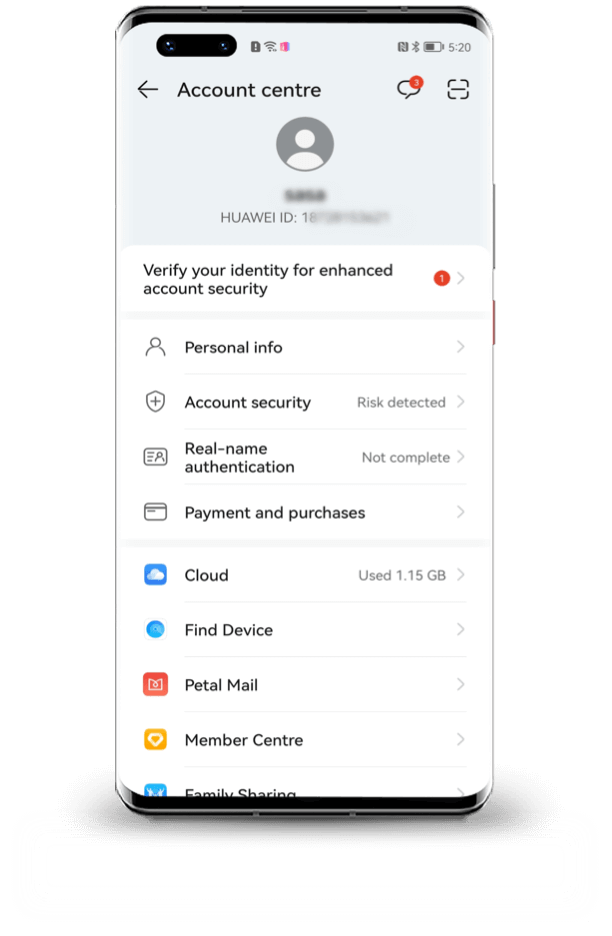
يعد استخدام خدمة التخزين السحابي الخاصة بالشركة المصنعة لجهازك طريقة ملائمة لاستعادة البيانات، خاصة إذا كنت تتعامل مع جهاز Android من علامة تجارية تقدم هذه الميزة. تسمح لك هذه الطريقة باستعادة أنواع مختلفة من البيانات، بما في ذلك جهات الاتصال والصور والمزيد، بشرط أن تكون قد قمت مسبقًا بعمل نسخة احتياطية لبياناتك باستخدام الخدمة السحابية الخاصة بالشركة المصنعة المعنية.
الطريقة رقم 3: أفضل أداة لاستعادة بيانات الهاتف الخليوي لنظام Android – FoneDog Android Data Recovery
عندما تواجه فقدان البيانات على جهاز Android الخاص بك وتحتاج إلى طريقة موثوقة لاستعادتها، فإن برامج استعادة البيانات التابعة لجهات خارجية تفضل ذلك استعادة بيانات FoneDog للأندرويد يأتي للإنقاذ. فيما يلي نظرة عامة على كيفية استخدام هذه الأداة والخطوات المتبعة استعادة بيانات الهاتف الخليوي:
استعادة البيانات الروبوت
استرجع الرسائل المحذوفة والصور وجهات الاتصال ومقاطع الفيديو و WhatsApp وما إلى ذلك.
اعثر بسرعة على البيانات المفقودة والمحذوفة على Android مع الجذر أو بدونه.
متوافق مع 6000+ جهاز Android.
تحميل مجانا
تحميل مجانا

يعد FoneDog Android Data Recovery برنامجًا قويًا وسهل الاستخدام مصممًا لـ استعادة أنواع مختلفة من بيانات Android المفقودة بدون نسخة احتياطية، بما في ذلك الصوروالرسائل وجهات الاتصال ومقاطع الفيديو والمزيد من أجهزة Android. إنه حل قيم عند فقدان البيانات بسبب الحذف غير المقصود أو مشكلات البرامج أو لأسباب أخرى.
-
تنزيل وتثبيت FoneDog Android Data Recovery: قم بزيارة موقع FoneDog الرسمي وقم بتنزيل البرنامج. تثبيته على جهاز الكمبيوتر الخاص بك.
-
قم بتوصيل جهاز Android الخاص بك: قم بتشغيل FoneDog Android Data Recovery وقم بتوصيل جهاز Android الخاص بك بالكمبيوتر باستخدام كابل USB.
-
تفعيل تتبع الفلاش: للسماح للبرنامج بالوصول إلى جهازك، تحتاج إلى تمكين USB التصحيح. يمكن أن تختلف خطوات ذلك وفقًا لإصدار Android لديك، ولكن عادةً يمكنك العثور على هذا الخيار في قسم خيارات المطور في إعدادات جهازك.
-
حدد أنواع البيانات لاستردادها: بعد أن يكتشف البرنامج جهازك، سيُطلب منك اختيار أنواع البيانات التي تريد استردادها. حدد الفئات التي تطابق بياناتك المفقودة.
-
ابدأ بفحص جهاز Android الخاص بك: سيقوم FoneDog Android Data Recovery بفحص جهازك بحثًا عن أنواع البيانات المحددة. قد تستغرق هذه العملية بعض الوقت حسب كمية البيانات الموجودة على جهازك.
-
معاينة وتحديد البيانات: بمجرد اكتمال المسح، يمكنك معاينة البيانات القابلة للاسترداد، بما في ذلك العناصر المحذوفة. حدد الملفات التي ترغب في استعادتها.
-
استعادة البيانات إلى جهاز الكمبيوتر الخاص بك: انقر على "استعادة" زر لحفظ البيانات المحددة على جهاز الكمبيوتر الخاص بك. اختر موقعًا للملفات المستردة.

يوفر FoneDog Android Data Recovery طريقة فعالة لاستعادة البيانات المفقودة من أجهزة Android. إنه مفيد بشكل خاص عندما لا يكون لديك نسخة احتياطية حديثة وتحتاج إلى استرداد ملفات معينة. باتباع الخطوات الموضحة أعلاه، يمكنك استرداد أنواع مختلفة من البيانات، مثل الرسائل والصور وجهات الاتصال والمزيد.
الناس اقرأ أيضاأفضل بديل لبرنامج Jihosoft iPhone Data Recovery 20232023 أفضل بديل لاستعادة بيانات iPhone Joyoshare
نبذة عامة
يمكن أن يكون فقدان البيانات الموجودة على هاتفك الخلوي تجربة مؤلمة، ولكن هناك العديد من الأساليب والأدوات الفعالة المتاحة لك استعادة بيانات الهاتف الخليوي. في هذا الدليل الشامل، قمنا بتغطية العديد من خيارات استعادة البيانات لمستخدمي iOS وAndroid.
يعتمد تحديد الطريقة الأنسب لاستعادة البيانات على حالتك المحددة ونوع الجهاز الذي تستخدمه. يعد إنشاء نسخ احتياطية بانتظام أمرًا ضروريًا لضمان إمكانية استعادة البيانات المفقودة بسرعة.
ومع ذلك، عندما لا تتوفر النسخ الاحتياطية، يمكن أن يكون برنامج استعادة البيانات التابع لجهة خارجية مثل FoneDog منقذًا للحياة. تذكر أن تتصرف على الفور لزيادة فرص استعادة البيانات بنجاح وتقليل تأثير فقدان البيانات على حياتك الشخصية والمهنية.


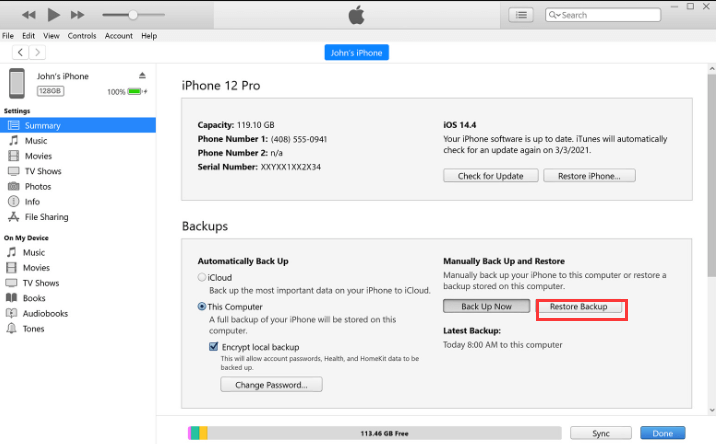



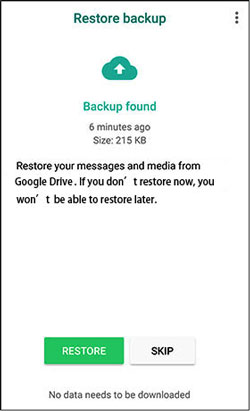
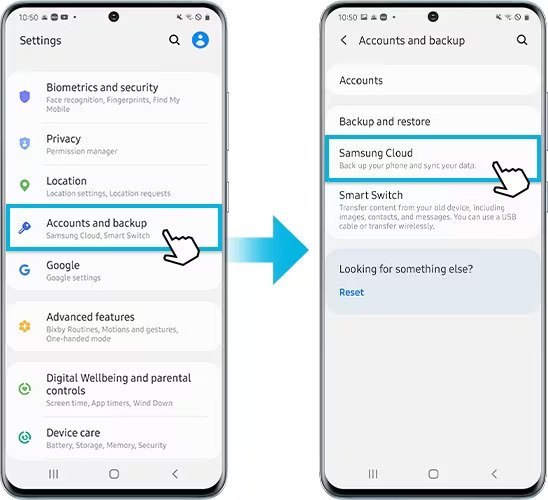
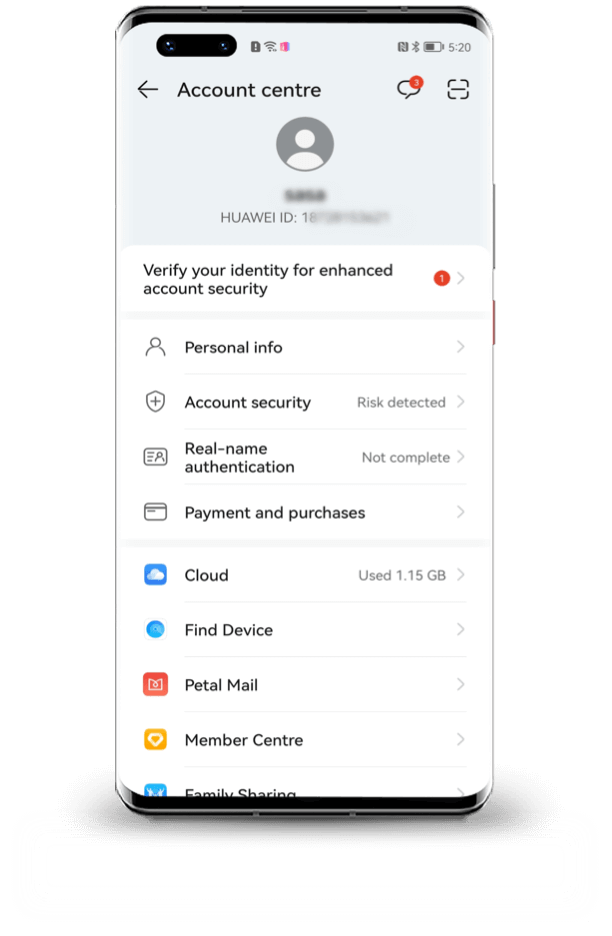


/
/